
Navicat für MySQL kann Datenbanktabellen in der zu bedienenden Datenbank steuern, z. B. Tabellenstruktur, Tabellendaten usw. Zwei verschiedene Datenbanken, eine davon ist eine Sicherung der anderen Datenbank, müssen die Tabellenstruktur und die Tabellendaten vergleichen. Wenn die Tabellenstruktur dieselbe ist, müssen die Tabellendaten zur Sicherung synchronisiert werden. Nachfolgend wird ein Beispiel verwendet, um den Vorgang zu veranschaulichen:
1. Der erste Schritt besteht darin, die Navicat für MySQL-Software zu öffnen, das Datenbankbuch und den Schüler anzuzeigen und die Datenbanktabellen zu vergleichen, wie in der folgenden Abbildung gezeigt:
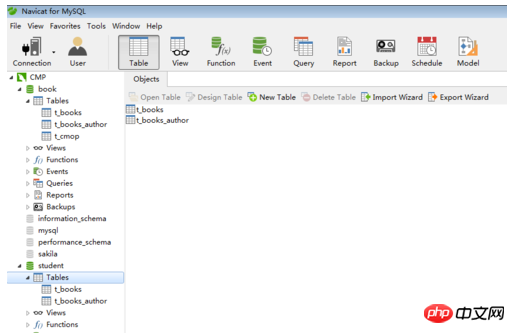
2. Im zweiten Schritt zeigen die Vergleichsergebnisse, dass die beiden Datenbanken dies getan haben Zwei konsistente Tabellen und die Daten der Buchdatenbank müssen mit der Schülerdatenbank synchronisiert werden. Wählen Sie die Buchdatenbank aus, wählen Sie „Extras“ und klicken Sie auf „Datenübertragung ...“, wie in der folgenden Abbildung gezeigt:
3 Geben Sie als Zielquelle „CMP“ und „Datenbank“ als „Student“ ein und klicken Sie auf „Start“, um mit der Synchronisierung der Daten zu beginnen, wie in der folgenden Abbildung dargestellt:
4. Im vierten Schritt werden die Synchronisierungsdaten angezeigt. Klicken Sie auf „OK“, um die Weitergabe zu bestätigen:
5. Nachdem die Datensynchronisierung abgeschlossen ist, wird das Nachrichtenprotokoll angezeigt zeigt einen erfolgreichen Vorgang an, wie in der folgenden Abbildung dargestellt:
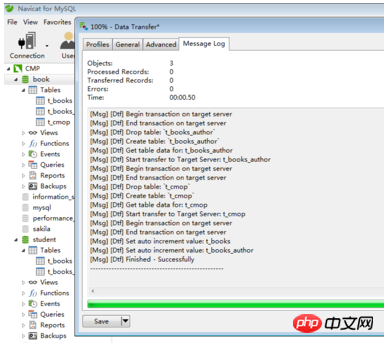
Schritt 6. Überprüfen Sie die Datenbank student und die entsprechenden Tabellendaten. Sie können sehen, dass die Tabellendaten synchronisiert wurden, wie unten gezeigt:
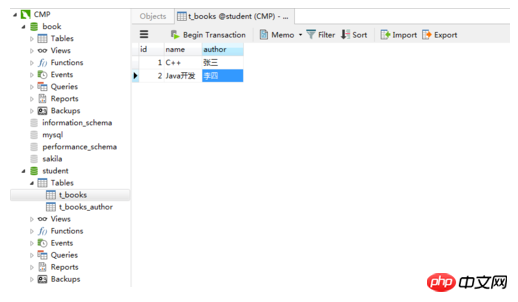
Beschreibung
Achten Sie auf den Prozess der Datensynchronisierung mit Navicat für MySQL-Software
Beachten Sie, dass die Datenbanktabellenstruktur konsistent sein muss, um Daten zu synchronisieren
Das obige ist der detaillierte Inhalt vonSo verwenden Sie die Navicat for MySQL-Datenbank für die Datenübertragung. Für weitere Informationen folgen Sie bitte anderen verwandten Artikeln auf der PHP chinesischen Website!
 MySQL ändert den Namen der Datentabelle
MySQL ändert den Namen der Datentabelle
 MySQL erstellt eine gespeicherte Prozedur
MySQL erstellt eine gespeicherte Prozedur
 Datenbank drei Paradigmen
Datenbank drei Paradigmen
 Der Unterschied zwischen Mongodb und MySQL
Der Unterschied zwischen Mongodb und MySQL
 So überprüfen Sie, ob das MySQL-Passwort vergessen wurde
So überprüfen Sie, ob das MySQL-Passwort vergessen wurde
 MySQL-Datenbank erstellen
MySQL-Datenbank erstellen
 MySQL-Standard-Transaktionsisolationsstufe
MySQL-Standard-Transaktionsisolationsstufe
 Der Unterschied zwischen SQL Server und MySQL
Der Unterschied zwischen SQL Server und MySQL




